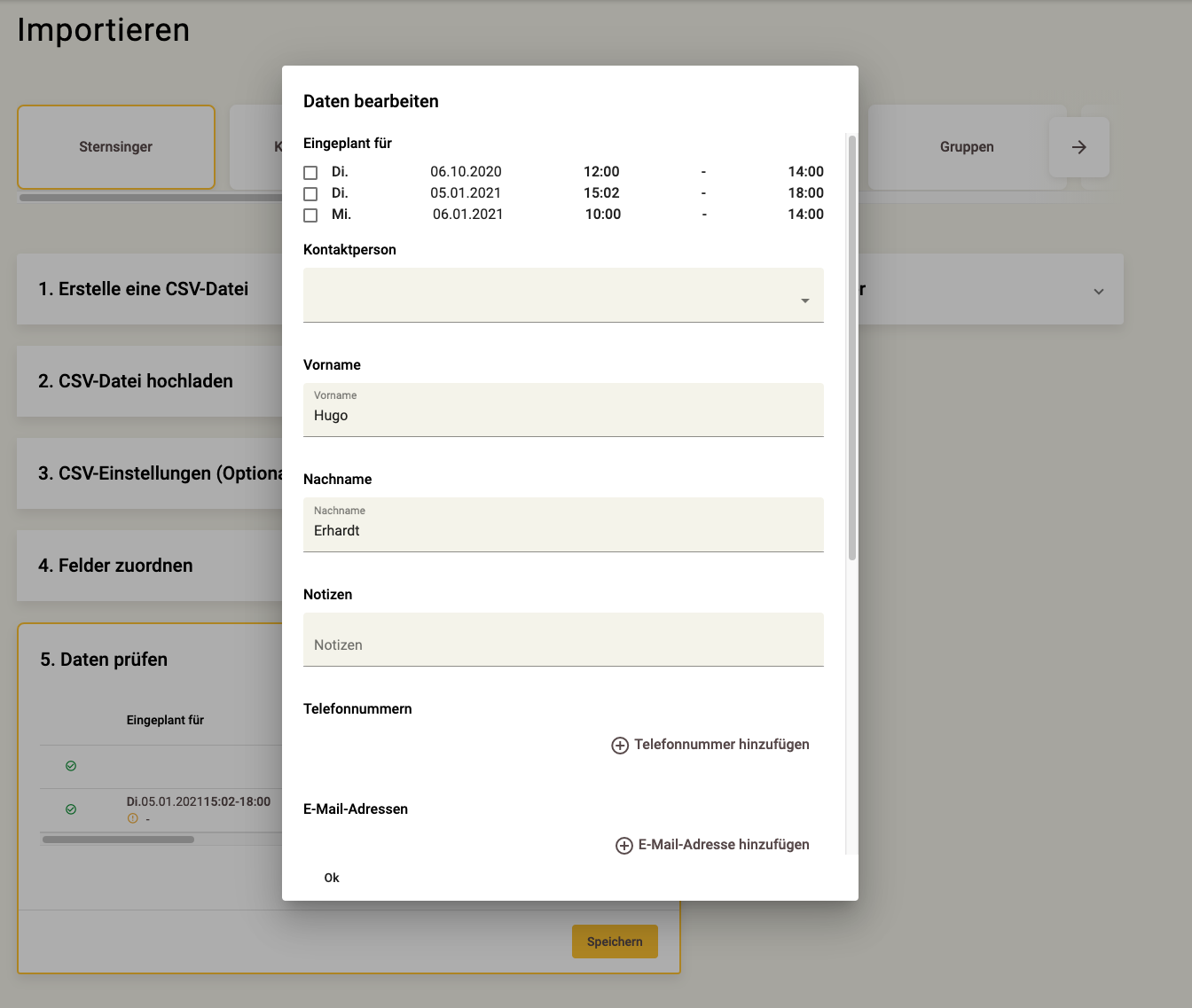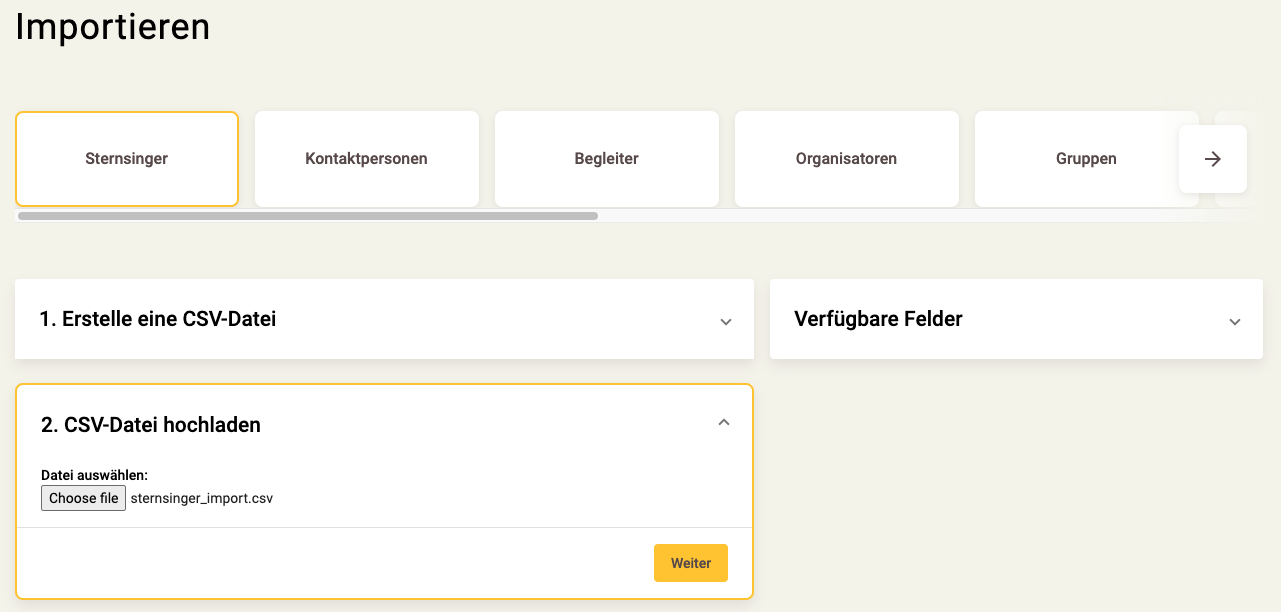CSV-Import¶
Der CSV-Import: einfach erklärt in diesem Video:
Musterdateien:
Tipp
Sollten Sie noch nie mit CSV-Dateien gearbeitet haben, empfehlen wir Ihnen unseren Crashkurs sowie die Beispiele!
Bitte wählen Sie zunächst die Kategorie der Daten aus, die Sie importieren wollen. In diesem Beispiel importieren wir Sternsinger. Unser Import besteht aus mehreren Schritten, diese gehen wir nun einzeln durch.
CSV-Datei erstellen¶
Allgemeines¶
Zunächst einmal benötigen Sie natürlich eine CSV-Datei/Excel-Tabelle mit Daten, die Sie importieren möchten. Einige Hinweise sowie die zur Verfügung stehenden Felder, werden Ihnen direkt in der App-Zentrale angezeigt:
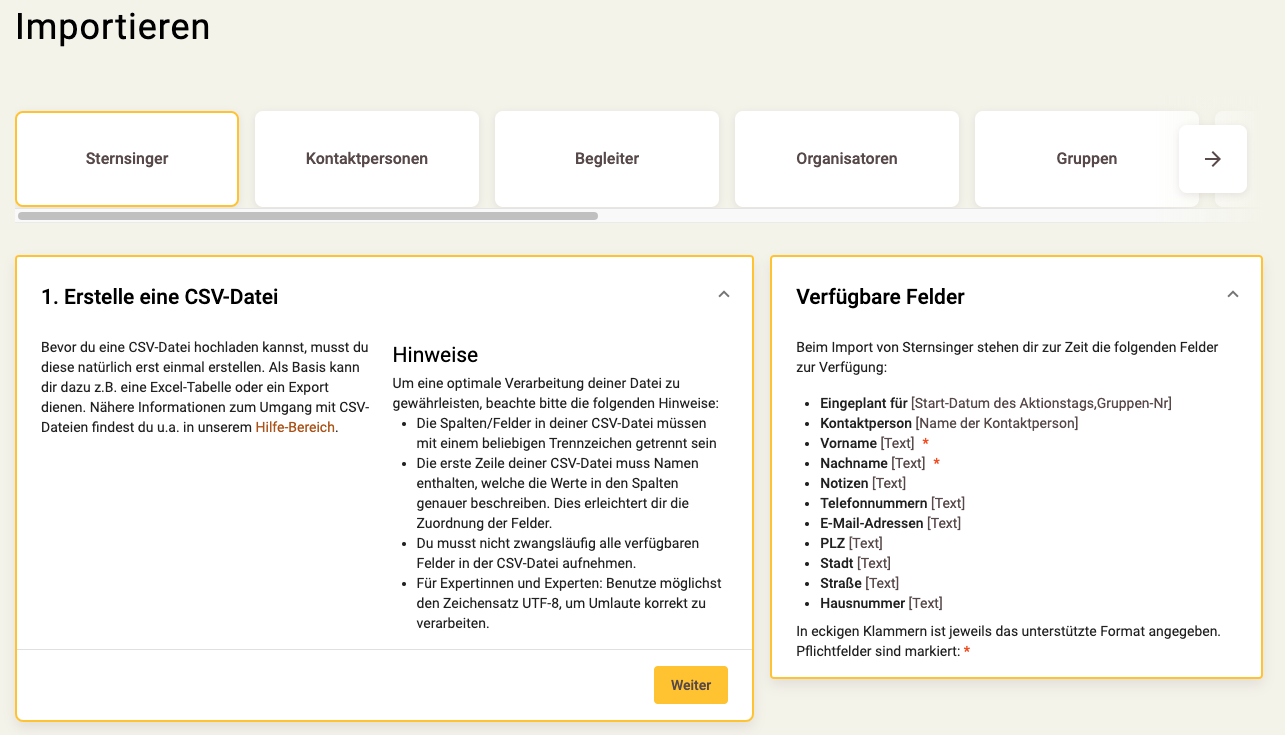
Sie müssen nicht alle Felder verwenden und können fehlende Felder nachträglich in der App-Zentrale befüllen.
In der Regel sollten Sie bei der Erstellung Ihrer CSV-Datei die folgenden Formalia beachten:
- Trennzeichen: Semikolon (;)
- Textqualifizierer: Anführungszeichen („Text“)
- Trennzeichen mehrere Werte: Pipe-Symbol (|)
Diese Details können zwar in Schritt 3 angepasst werden, es bietet sich aber an, die obigen Werte zu verwenden.
Bitte fügen Sie Ihrer CSV-Datei notfalls eine zusätzliche Zeile am Anfang hinzu, in der Sie Namen für die einzelnen Spalten angeben.
Tipp
Wenn Sie Probleme bei der Erstellung von CSV-Dateien haben, können Sie auch zunächst Daten in der Sternsinger-App anlegen und dann über den Export herunterladen. Diese Struktur können Sie dann anpassen. Alternativ bieten wir Ihnen auch Beispieldateien an.
Datentypen, Zuordnungen¶
Leider ist das Thema Datentypen etwas komplexer. Sie können gerne zunächst versuchen, die Ihnen vorliegende Datei zu importieren. Sollte es dabei zu Problemen kommen, greifen Sie aber vielleicht auf die folgenden Hinweise zurück:
Tipp
Sie können die Daten vor dem Import noch prüfen und direkt in der App-Zentrale bearbeiten. Lassen Sie sich also von Fehlern nicht entmutigen!
Folgende Datentypen werden unterstützt:
- Text: Ein beliebiger Text
- Zahl: Eine Komma-Zahl (im deutschen Format, z.B. 3,141) oder eine natürliche Zahl (z.B. 4)
- Telefonnummern und E-Mail-Adressen werden geprüft und müssen gültig sein
- Kontaktperson: Die Zuordnung erfolgt über den ganzen Namen der Kontaktperson. Hat man folglich eine Kontaktperson im System namens Max Mustermann kann man bei dem Import von Sternsingerinnen und Sternsingern in einer Spalte Max Mustermann hinterlegen.
- Anmeldung möglich (Begleitende + Organisierende): Übergeben Sie ja, falls sich die Person über das Sternsinger-Benutzerkonto in App-Zentrale (Organisierende) oder mobiler App (Begleitende) anmelden können sollen. In diesem Fall muss als erste E-Mail-Adresse die E-Mail-Adresse des Mitglieds im Sternsinger-Benutzerkonto hinterlegt werden.
- Eingeplant für (Sternsingerinnen und Sternsinger, Begleitende): Bei Gruppenmitgliedern kann hier eine Aufzählung von Zeitabschnitten von Aktionstagen sowie getrennt von einem Semikolon die Gruppen-Nr übergeben werden. Beispiel: Begleiterin Martina Musterfrau soll am Aktionstag Freitag, 06.01. 08:00 - 12:00 in Gruppe 1 und am Aktionstag Freitag, 06.01. 13:00 - 16:00 in Gruppe 2 mitlaufen. Dann muss hier „06.01. 08:00 - 12:00;1|06.01. 13:00 - 16:00;2“ eingetragen werden.
- Eingeplant für (Gruppen, Organisierende): Hier eine Aufzählung von Zeitabschnitten von Aktionstagen angegeben werden. Beispiel: Organisatorin Martina Musterfrau soll am Aktionstag Freitag, 06.01. 08:00 - 12:00 und am Aktionstag Freitag, 06.01. 13:00 - 16:00 teilnehmen. Dann muss hier „06.01. 08:00 - 12:00|06.01. 13:00 - 16:00“ eingetragen werden.
- Zuweisungsmodus: Ganze Straße, Ungerade/Gerade, Abschnitte, Nur Besuchswünsche
- Priorität: Keine Angabe, Niedrig, Mittel, Hoch
- Anrede: Familie, Herr, Frau
- Gruppe: Auswahl einer Gruppe erfolgt über Gruppennummer
- Datum: Eingabe eines Datums in folgendem Format: 06.01.2020 10:00
- Besuchszeitraum: Zeitabschnitt des Besuchszeitraums, d.h. z.B. 06.01.2020 10:00 - 12:00, bei möglichen Besuchszeiträumen getrennt vom Trennzeichen mehrere Werte
- Aktionstag: Zeitabschnitt des Aktionstags, d.h. z.B. 06.01.2020 10:00 - 12:00
- Straße: Name der Straße, z.B. Stephanstraße
CSV Einstellungen¶
Sollten Sie ein anderes Trennzeichen, Trennzeichen mehrere Werte oder einen anderen Textqualifizierer verwendet haben, können Sie diesen hier einstellen. Im Normalfall können Sie diesen Schritt aber überspringen.
Felder zuordnen¶
In diesem Schritt stellen Sie eine Beziehung zwischen den Feldern in Ihrer CSV-Datei und den Feldern in der Sternsinger-App her. Dadurch können wir Ihnen einen flexiblen Import ohne festgelegte Struktur anbieten und die Sternsinger-App weiß dennoch, in welcher Spalte Ihrer CSV-Datei welches Datum steht.
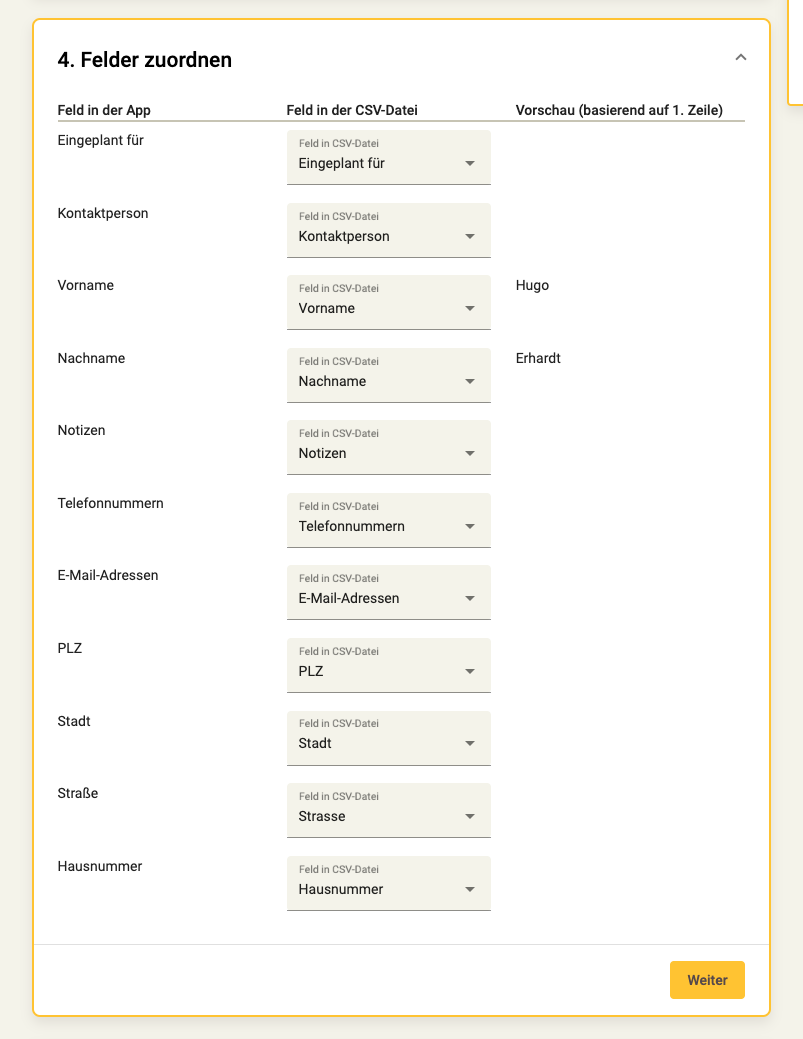
Zum Abgleich wird Ihnen nach Auswahl die erste Zeile Ihrer CSV-Datei angezeigt.
Daten prüfen¶
Im letzten Schritt werden Ihnen die Datensätze in einer Tabelle angezeigt. Bitte prüfen Sie, ob alle Felder richtig übertragen wurden und die Zuordnungen richtig gesetzt wurden:
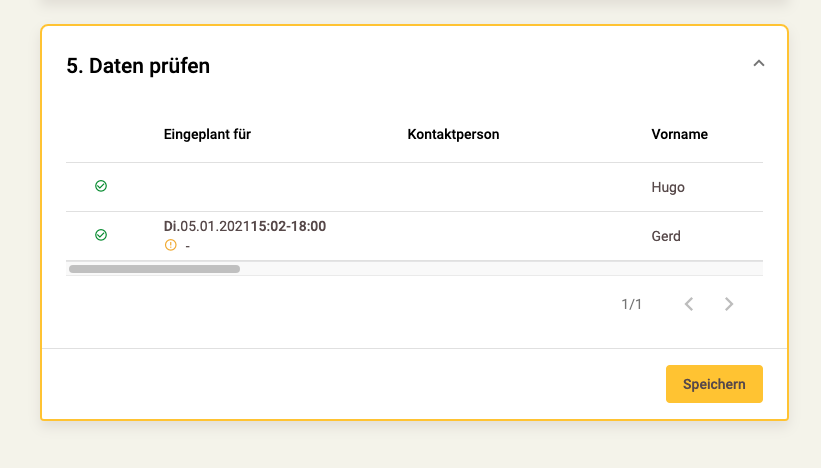
Sollte das der Fall sein, können Sie die Daten über Speichern in die Sternsinger-App importieren.
Andernfalls können Sie die Daten direkt über einen Klick auf die ungültige Tabellenzeile bearbeiten: